De foutmelding "Internet is mogelijk niet beschikbaar" oplossen op Android-telefoon
Gids Voor Probleemoplossing / / August 05, 2021
We hebben allemaal te maken gehad met een traag internetverbindingsprobleem op ons Android-apparaat, en het ergste scenario is dat u een foutmelding krijgt "Internet is mogelijk niet beschikbaar". Het is een van de meest voorkomende problemen waarmee Android-gebruikers te maken kregen vanwege een fout met netwerkconfiguraties. Het apparaat dat u gebruikt om verbinding te maken met internet, maar waarschijnlijk geen internet ontvangt vanwege een onjuiste DNS-instelling.
Inhoudsopgave
- 1 Snelle probleemoplossing.
- 2 Reden voor de fout 'Internet is mogelijk niet beschikbaar' op Android.
- 3 Oplossing 1: de DHCP-modus wijzigen
- 4 Oplossing 2: controleer op Android-update
- 5 Oplossing 3: wis de cache
- 6 Oplossing 4: veilige modus
- 7 Oplossing 5: reset netwerkinstellingen
Snelle probleemoplossing.
-
Controleer de instellingen voor tijd en datum
Geconfigureerde instellingen voor tijd en datum kunnen ook een probleem veroorzaken. Controleer of het is ingesteld op uw huidige regio en dienovereenkomstig in te stellen. -
Start uw Android-apparaat opnieuw op
Enige tijd als gevolg van een onbekende reden werkt uw apparaat niet correct, dus u kunt uw mobiele telefoon onmiddellijk opnieuw opstarten of uw wifi-router opnieuw opstarten. -
Schakel tussen mobiele data en Wi-Fi-netwerk
Veeg omlaag om "Meldingspaneel" te openen en zet mobiele data AAN, controleer de snelheid om de verschillen te achterhalen en schakel dan weer terug naar wifi. -
Vergeet netwerk
Open de "Instellingen" op uw Android-apparaat en klik op "Wi-Fi". Waar uw Wi-Fi-verbinding wordt weergegeven, opent u de instellingen en vergeet of verbreekt u de Wi-Fi-verbinding met een ander apparaat omdat het het mogelijk zou kunnen maken dat uw router een bepaalde beperking heeft voor het aantal apparaten waarmee het verbinding kan maken het. -
Reset Wi-Fi Router.
Herstart uw “Wi-Fi Modem of Router” met behulp van de “Reset” knop. Wacht een paar minuten en verbind dan uw apparaat met een Wi-Fi-verbinding.
Om nog maar te zwijgen, aangezien er geen specifieke reden is voor dit verbindingsprobleem. Dus we kunnen enkele van de mogelijke oplossingen delen in de hoop het probleem op te lossen.
Reden voor de fout 'Internet is mogelijk niet beschikbaar' op Android.

-
DHCP-verbinding
Het Android-apparaat verandert automatisch om specifieke instellingen te detecteren en om verbinding te maken met internet. Dit kan de reden zijn waarom u de foutmelding krijgt. -
DNS-instelling
Er waren verschillende DNS-servers beschikbaar die u kunt gebruiken om verbinding te maken met elke website. Bovendien, als de website DNS-instellingen blokkeert, vraagt uw apparaat de
Het internet is mogelijk niet beschikbaar. -
Android-update
Soms werken gebruikers hun apparaat bij naar de nieuwste versie en moet het worden geïnstalleerd voordat de Wi-Fi-verbinding opnieuw tot stand kan worden gebracht. -
Applicatie-interface
Het is ook mogelijk dat andere applicaties conflicten veroorzaken met de Wi-Fi-functionaliteit waardoor deze fout wordt veroorzaakt. -
Verkeerde configuratie
Wanneer u uw apparaat verbindt met een Wi-Fi-router, wijst het u een specifiek IP-adres en nauwkeurige DNS-instelling toe. Terwijl de by standaard configuratie om een Wi-Fi-verbinding tot stand te brengen in de "DHCP" -modus, wat suggereert dat het IP-adres. Het blijft niet hetzelfde. In plaats daarvan blijft het veranderen. Waar de configuratie ongeldig wordt als het IP-adres later verandert, omdat de router je geen verbinding laat maken met je apparaat met wifi.
Oplossing 1: de DHCP-modus wijzigen
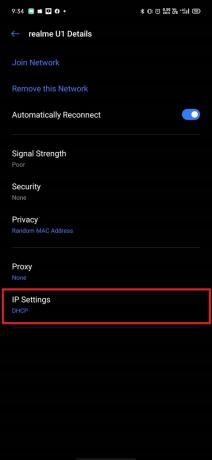
We moeten de onjuiste detectie van de Wi-Fi-instelling handmatig wijzigen en vervolgens controleren of het probleem hiermee is opgelost.
- Veeg omlaag om 'Meldingsvenster ' op uw apparaat en Open Instellingen.
(Of u kunt het "Instelling" app op uw Android-apparaat. - Selecteer 'Draadloos en netwerk"en klik vervolgens op "Wifi."
- Houd de Wi-Fi-verbinding ingedrukt.
(Selecteer de Wi-Fi-verbinding waarmee u verbinding wilt maken maar die is mislukt.) - Tik op de "Netwerk aanpassen ' en kies de knop "Geavanceerde optie weergeven".
- Klik op "IP-instellingen ”, selecteer vervolgens 'Statisch" keuze.
- Scrol omlaag om de "DNS 1 " keuze.
- Bewerk "DNS 1 " adres en type “8.8.8.8”, klik vervolgens op “DNS 2 " keuze.
- Bewerk "DNS 2 " adres en typ '8.8.4.4”en vervolgens de Wi-Fi-configuratie opslaan die u aanbrengt.
- Sluit af en probeer opnieuw verbinding te maken met Wi-Fi.
Oplossing 2: controleer op Android-update

Uw Android-apparaat ontvangt mogelijk een Android-update, waardoor de internetverbinding mogelijk wordt verholpen.
- Veeg omlaag om te openen "Meldingsvenster" en klik op "Instelling".
(of u kunt de "Setting" -app op uw apparaat openen.) - Scroll naar beneden, klik op het "Systeem" optie en selecteer de knop “Software-update”.
(Controleer of uw apparaat een Android-update krijgt of niet.) - Als uw apparaat een update ontvangt, dan "Download en installeer."
- Wacht op Download en om op uw apparaat te worden geïnstalleerd.
- Controleer dan nogmaals of uw internet nu of naar behoren werkt.
Oplossing 3: wis de cache
Uw apparaatopslagcache voor de sneller openende app zonder u een server te verbinden.
- Druk en vasthouden, "Aanknop" knop en klik op "Uitschakelen" het apparaat.
- Ingedrukt houden, "Power" knop en "Volume verminderen" knop om uw apparaat AAN te zetten.
(In het algemeen duurt het even voordat het is ingeschakeld en wacht tot het logo wordt weergegeven.) - Gebruik de "Volume" knop om naar beneden te navigeren en kies de optie "Wipe Cache Partition".
(Gebruik uw "Power" -knop om de optie te selecteren en wacht vervolgens tot de cache van uw apparaat is verwijderd.) - Kies nu de “Opnieuw opstarten ' optie en wacht tot uw apparaat de "Start opnieuw op. "
Notitie: U verliest geen gegevens of het zou uw apparaattoepassingen niet schaden.
Oplossing 4: veilige modus
Het is mogelijk dat achtergrondtoepassingen of -services ervoor zorgden dat uw apparaat geen toegang kreeg tot internet.
- Druk en houd vast, "Aanknop" knop en klik op “Uitschakelen ' het apparaat.
- Houd ingedrukt, "Vermogen ” knop en "Volume verminderen" knop om uw apparaat AAN te zetten.
(In het algemeen duurt het even voordat het is ingeschakeld en wacht tot het logo wordt weergegeven.) - Gebruik de "Volume" -knop om naar beneden te navigeren en kies "Veilige modus" keuze.
(het startte het apparaat in de veilige modus door opnieuw op te starten,) - Hier kunt u de Wi-Fi-connectiviteit controleren.
(Als wifi correct werkt, is er mogelijk een fout in een toepassing, waarbij u apps een voor een moet controleren om de fouten te achterhalen.)
Oplossing 5: reset netwerkinstellingen
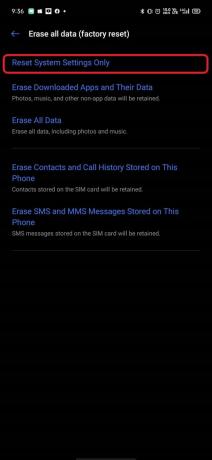
U kunt uw netwerkinstellingen opnieuw opstarten om ze als standaardinstellingen te gebruiken.
- Veeg omlaag om 'Meldingsvenster ' en klik op “Instelling ”.
(of u kunt de "Setting" -app op uw apparaat openen.) - Scroll naar beneden en ga naar "Algemeen bestuur" opties.
- Nu moet u op klikken "Reset instellingen."
(Het reset alle instellingen naar hun standaardwaarden.) - Typ uw apparaat PIN-beveiligingsnummer.
(Het duurt enkele minuten om te handelen.) - Na het klikken op "Reset instellingen," u ontvangt een bevestigingsbericht dat het proces met succes is voltooid.
We raden u aan uw apps bij te werken vanuit Google Play Store en de apps te verwijderen die u niet heeft gedownload van Google Play Store. Als uw apparaat een beveiligingstool heeft, kunt u ook uitvoeren om achtergebleven ongewenste bestanden te wissen.
Hopelijk gaan we ervan uit dat de volgende stappen u helpen om de fout op te lossen. We willen graag uw mening weten en als u vragen heeft, laat het ons dan weten in het commentaargedeelte hieronder.
Romeshwar is een technische journalist, geliefd bij Lakhs. Bedankt voor de talloze artikelen voor de gerespecteerde website vanaf 4 april 2019. Een onbevooroordeelde mening, handleidingen, kwaliteitsinhoud en informatief. Brul naar tevredenheid Je bent de honger van technologie.

![Download MIUI 10.3.1.0 Global Stable ROM voor Mi 9 SE [V10.3.1.0.PFBMIXM]](/f/e19109a803c24d8564560441998fb116.jpg?width=288&height=384)

